win8桌面图标太大或太小了怎么办 如何调整win8桌面图标
摘要:刚刚换了电脑的是不是看着电脑桌面图标很大有的很小,电脑桌面图标太大或者太小怎么办呢?不用担心,简单的几步就可以把图标调整大小。下面就向大家详...
刚刚换了电脑的是不是看着电脑桌面图标很大有的很小,电脑桌面图标太大或者太小怎么办呢?不用担心,简单的几步就可以把图标调整大小。下面就向大家详细图解如何调整win8桌面图标,希望对大家有所帮助!
方法/步骤
1、首先在桌面空白处,鼠标点击右键
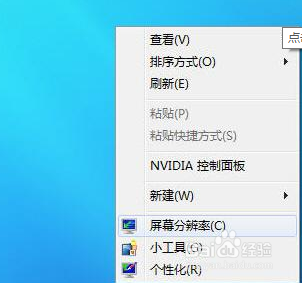
2、打开后 点击菜单上面的查看
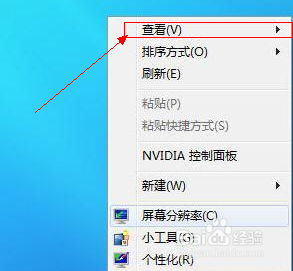
3、点击查看后 就会显示大图标小图标 然后点击就可以了
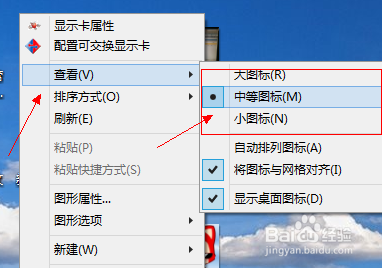
4、如果这样调整的话,还觉得不合适的话还可以调整分辨率 桌面空白处点击鼠标右键
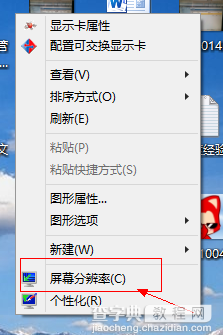
5、打开后在分辨率框内选择适合的分辨率
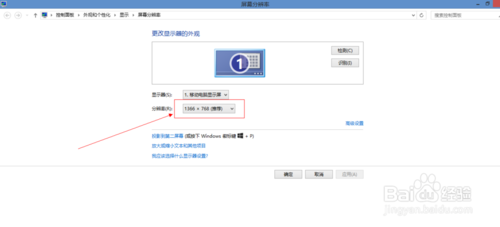
6、选择好合适分辨率后点击确认就可以了
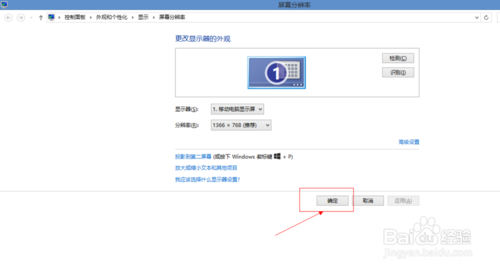
END
以上就是调整win8桌面图标的方法,是不是很简单啊,希望大家看完之后会有一定的帮助,谢谢大家阅读本篇文章!
【win8桌面图标太大或太小了怎么办 如何调整win8桌面图标】相关文章:
★ win10点击开始菜单中的metro图标没反应该怎么办?
★ Win10预览版14342鼠标双击桌面图标无反应该怎么办?
★ win7任务栏右下角空白怎么办 Win7任务栏右下角图标空白的快速解决办法
★ Win10系统打开图片出错提示Com Surrogate已停止工作怎么办?
